
高效视频编码,通常称为 HEVC 或 H.265,是当前压缩视频的标准。大多数新内容都是使用 HEVC 编码的——但它不包含在 Windows 11 中,而且编解码器通常要花钱。以下是如何免费获得 HEVC。
什么是 HEVC,我为什么需要它?
HEVC 是一种压缩算法——它需要大的、未压缩(或最小压缩)的视频文件,并使它们变得更小,而质量只有轻微的下降。
压缩视频文件可以让 Netflix 或 Hulu 等流媒体服务向您发送视频,而不会完全阻塞您的互联网连接或耗尽您的数据上限。不过,它对流媒体服务之外的其他东西很有用。例如,HEVC 用于将电影编辑过程中使用的巨大文件压缩成可以轻松放入单个蓝光光盘的文件。
更多的手机制造商也在增加对 HEVC 的支持。所有较新的 Apple 设备(例如 iPhone 和 iPad)都使用 HEVC 来录制视频,而某些 Android 设备(例如 Google 的 Pixel 手机)也可以使用。压缩手机上录制的视频可让您录制数十或数百小时的素材,而未压缩或最小压缩格式(如 AVI)仅允许录制几个小时的素材,然后您的设备存储空间就会完全填满。
遗憾的是,默认情况下,所需的编解码器并未安装在 Windows 11 上——您需要手动安装它们,或使用随附的第三方媒体播放器。
可以说,有很多第三方应用程序与 HEVC 编解码器“开箱即用”捆绑在一起。VLC就是这样一个应用程序,它是一款出色的全能视频播放器。为了安全起见,您应该只从其官方网站下载 VLC。
如何在 Windows 11 上获取 HEVC 编解码器?
如果您曾经尝试使用其中一个内置应用程序在 Windows 11 上打开使用 HVEC 编码的视频文件,您可能会收到一个弹出窗口,提示您需要支付 99 美分才能安装 HEVC 编解码器。费用来源于围绕 HEVC 的复杂许可和版税。
您可以通过 Microsoft Store 免费获取编解码器,但使用搜索功能无法找到它。要获取免费包,请将以下代码复制并粘贴到 Web 浏览器的地址栏中,然后按 Enter:
ms-windows-store://pdp/?ProductId=9n4wgh0z6vhq
您可能会收到一条消息,警告您该链接正试图通过您计算机上的应用程序打开 – 不用担心,这正是您想要的。继续并允许它,然后你会看到一个 Microsoft Store 页面打开了一个名为“来自设备制造商的 HEVC 视频扩展”的应用程序。单击“安装”按钮并等待应用程序下载并安装。
注意:如果您尚未安装编解码器,安装按钮将位于“打开”按钮所在的位置。
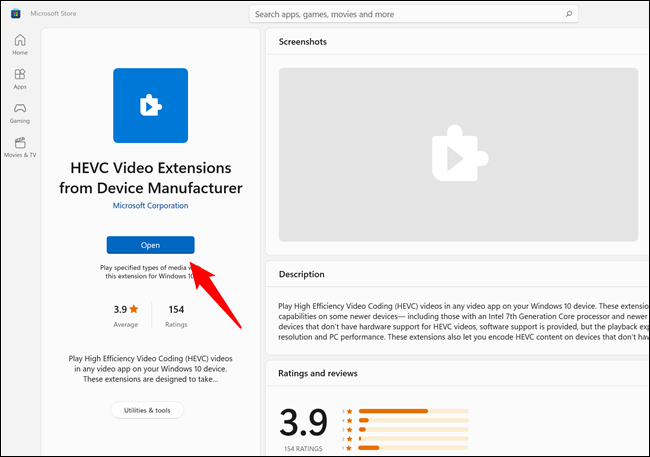
注意:这可能不适用于美国以外的 Windows 11 电脑,但尝试一下也无妨。
再次尝试您的视频文件。如果一切正常,它应该可以在与 Windows 11 捆绑的任何默认应用程序上正常运行。如果它不能立即运行,请尝试重新启动你的电脑。
Microsoft 将来可能会禁用此功能。我们对其进行了测试并确认它在 2022 年 5 月有效,但如果您稍后按照这些说明操作并且链接不起作用或 HEVC 编解码器无法正常工作,则可能不是您所做的。请记住,您始终可以使用 VLC 之类的程序,该程序默认附带 HEVC 编解码器。
HEVC 的继任者 VCC (H.266) 也已经正式化了几年——我们很可能很快就会看到更多使用该标准编码的内容,尤其是随着 8K 内容开始成为主流。VCC 的许可和版税结构被设计成比 HEVC 的麻烦少,所以我们有理由希望我们不会永远陷入使用变通办法的困境。
使用 Windows 10?同样的过程也适用于在 Windows 10 上免费安装 HEVC 编解码器。
 Win 11系统之家
Win 11系统之家
